当前位置:网站首页>基于 JSch 实现服务的自定义监控解决方案
基于 JSch 实现服务的自定义监控解决方案
2022-08-09 08:47:00 【小毕超】
一、基于 JSch 实现服务的自定义监控
JSch 是 SSH2 的一个纯 Java 实现。它允许你连接到一个 sshd 服务器,使用端口转发,X11转发,文件传输等等。你可以将它的功能集成到你自己的 程序中。
既然可以通过 SSH 连接到服务器,那就可以执行一些 命令 ,例如我们要监控一个服务是否正在运行,或者服务有无僵死,可以通过查看服务进程是否存在,访问接口是否正常来判断,如果不正常,我们可以通过 JSch 连接到该服务器中,执行重启的脚本。
现在对于新的项目相信大家都已经放在 k8s 中部署了,在 k8s 中有完善的服务检测机制,可以实现服务宕机的重起,服务僵死重启等功能,那为什么博主还要写这篇博客呢,相信大家应该都遇到过一些比较老的项目吧,由于项目比较老不容易打包成镜像放在 k8s 中运行,但是这种项目还依然运行着一些比较重要的功能,对其可用性还是需要保障。或者公司中有项目并不是放在容器中运行的,一时也不想迁移,针对这种情况下就可以参考本篇文章的内容。
下面我们将实现一个简单的场景,服务器中运行着一个普通的 java 项目,我们需要保障其运行的可用性,如果出现宕机需要及时的进行启动。
这里博主就有两种实现方案了:
第一种是我们在另一台服务器中准备一个监控服务,该服务通过JSch 连接到服务器中,定时查看是否存在 java 项目进程,如果进程不存在则进行重启指令。同时也可以通过指令监控服务的内存、磁盘等使用大小。
第二种就是借助 zookeeper 的事件通知机制,第一种方式通过定时的方式,势必会有一定的时差。如果需要服务一宕机,监控服务立马可以检测到的话,可以借助 zookeeper 的事件通知机制,被检测的项目在运行的时候去 zookeeper 建立一个属于该服务的临时节点,如果服务宕机则会因为 session 连接终断,临时节点自动移除,此时监控该节点的 session 会立马收到通知。但这种方式需要被检测服务操作 zookeeper 有一定的侵入性,另外有可能因为网络的震荡,导致连接中断,因此在收到删除事件通知时,建议再去服务中查看下进程是否真的宕机。
以上两种方案都是简单的说了下思路,具体实施还是有很多注意点,本篇文章就基于第一种方式实现自定义监控。
环境准备:
首先准备一个 java 项目,这里为了方便我准备了一个 SpringBoot 项目,并运行在了服务器中:
下面开始监控服务的搭建:
二、监控服务搭建
首先新建一个 SpringBoot 项目,在 pom 中引入 JSch 的依赖:
<dependency>
<groupId>com.jcraft</groupId>
<artifactId>jsch</artifactId>
<version>0.1.55</version>
</dependency>
创建一个 SSHVO 存放主机信息:
@Data
public class SSHVO {
private String host;
private String userName;
private String password;
private Integer port;
}
下面便是本篇文章的主要代码, 通过 JSch 进行远程主机的连接获得连接 Session ,并通过 Session 执行命令:
@Slf4j
@Data
public class SSHUtil {
private SSHVO sshVo;
private Session session;
public SSHUtil(SSHVO sshVo) {
this.sshVo = sshVo;
}
public void connect() throws Exception {
ValidResult validResult = ValidationUtil.fastFailValidate(sshVo);
if (validResult.isHasError()) {
throw new Exception(validResult.getErrMessage());
}
JSch jsch = new JSch();
session = jsch.getSession(sshVo.getUserName(), sshVo.getHost(), (sshVo.getPort() == null || sshVo.getPort() == 0) ? 22 : sshVo.getPort());
session.setPassword(sshVo.getPassword());
java.util.Properties config = new java.util.Properties();
config.put("StrictHostKeyChecking", "no");
session.setConfig(config);
session.setTimeout(3000);
session.connect();
log.info("SSH 连接成功 > {}", sshVo.toString());
}
public boolean isConnect() {
if (session == null) {
return false;
}
return session.isConnected();
}
public String command(String command) throws Exception {
if (session == null){
connect();
}
log.info("SSH 执行命令 > {} , {} ", sshVo.toString(), command);
Channel channel = null;
try {
channel = session.openChannel("exec");
((ChannelExec) channel).setCommand(command);
channel.setInputStream(null);
((ChannelExec) channel).setErrStream(System.err);
channel.connect();
InputStream in = channel.getInputStream();
try (BufferedReader reader = new BufferedReader(new InputStreamReader(in, Charset.forName("UTF-8")))) {
StringBuilder stringBuffer = new StringBuilder();
String buf = "";
while ((buf = reader.readLine()) != null) {
stringBuffer.append(buf);
}
log.info("SSH 执行命令 > {} ,返回 >> {} ", sshVo.toString(), stringBuffer.toString());
return stringBuffer.toString();
}
} catch (Exception e) {
throw e;
} finally {
if (channel != null) {
channel.disconnect();
}
}
}
public boolean close() {
if (session == null) {
return false;
}
session.disconnect();
return true;
}
}
上面实现了对远程主机的连接和执行命令操作,如果每次都创建一个新的 Session 肯定会造成资源浪费,下面我们做一个对 Session 缓存的操作,这里使用了 guava 中的缓存 Api,需要引入 guava 的依赖:
<dependency>
<groupId>com.google.guava</groupId>
<artifactId>guava</artifactId>
<version>18.0</version>
</dependency>
下面使用 Cache 缓存连接对象:
@Slf4j
@Service
public class SSHService {
private Cache<String, SSHUtil> sshConnectCache = CacheBuilder.newBuilder()
.maximumSize(2000)
.expireAfterWrite(2, TimeUnit.DAYS).build();
/**
* 执行命令
*/
public String command(SSHVO sshVo, String command) {
try {
if (StringUtils.isEmpty(sshVo.getHost())) {
throw new Exception("host is null !");
}
SSHUtil tool = sshConnectCache.getIfPresent(sshVo.getHost());
if (tool == null) {
tool = new SSHUtil(sshVo);
tool.connect();
sshConnectCache.put(sshVo.getHost(), tool);
}
return tool.command(command);
} catch (Exception e) {
log.error("执行SSH 失败!", e);
return null;
}
}
}
下面创建一个 定时任务,定时获取进程 ID,如果ID不存在则进行启动:
@Slf4j
@Component
@EnableScheduling
public class SSHTask {
@Autowired
SSHService sshService;
@Scheduled(cron = "0/5 * * * * *")
public void sshTask() throws InterruptedException {
SSHVO sshvo = new SSHVO();
sshvo.setHost("192.168.40.170");
sshvo.setUserName("root");
sshvo.setPassword("bxc");
sshvo.setPort(22);
String command = "ps aux |grep java-server-0.0.1.jar |grep -v grep | awk '{print $2}'";
// 执行命令
String resCommand = sshService.command(sshvo, command);
log.info("主机:{},指令:{},返回:{}", sshvo.getHost(), command, resCommand);
if (StringUtils.isEmpty(resCommand)) {
//重启
String startCommand = "nohup java -jar /opt/java/java-server-0.0.1.jar > /opt/java/nohup.out 2>&1 &";
String resstartCommand = sshService.command(sshvo, startCommand);
log.info("主机:{},指令:{},返回:{}", sshvo.getHost(), startCommand, resstartCommand);
}
}
}
上面每5秒进行检测一次,启动项目查看打印日志:

可以看到打印出服务的进程 ID ,下面我们手动去服务中将该进程杀掉:

下面再观看打印的日志:
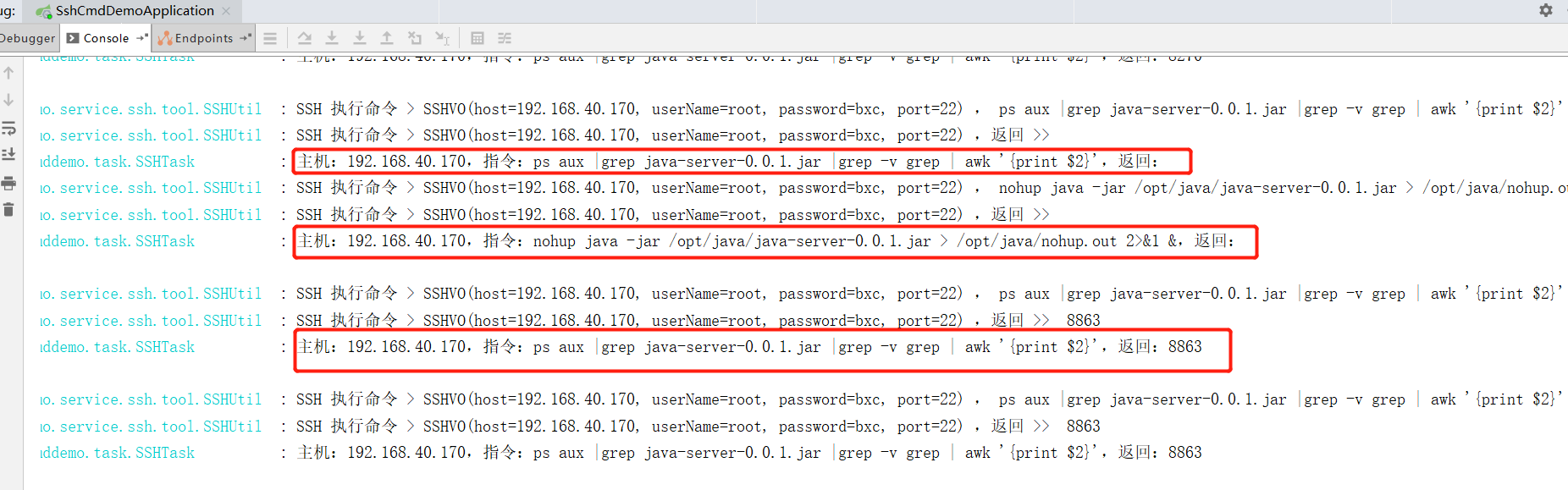
可以看到服务已经自动启动起来了,进入主机中查看下进程:

服务已经成功被启动起来。
边栏推荐
猜你喜欢
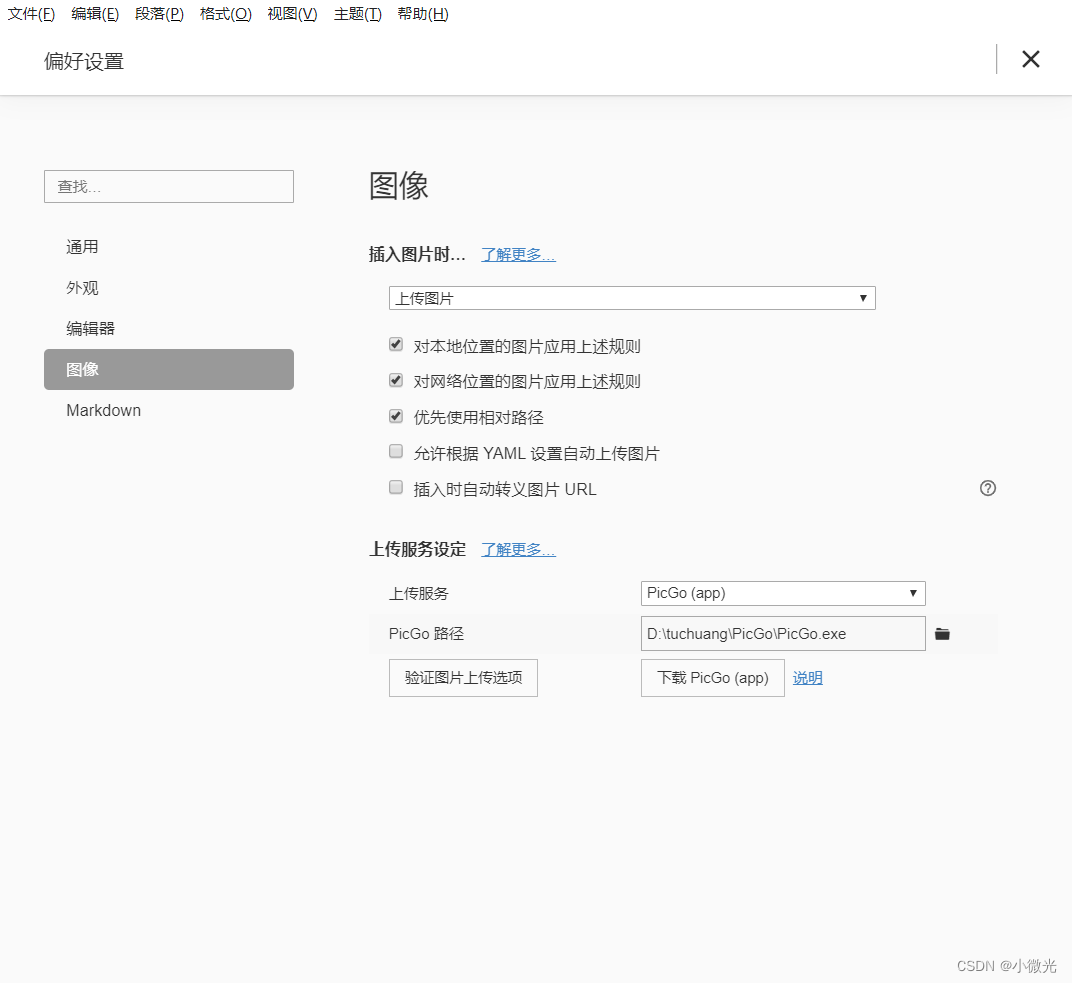
get一个小技巧,教你如何在typora写文章上传图片到博客上
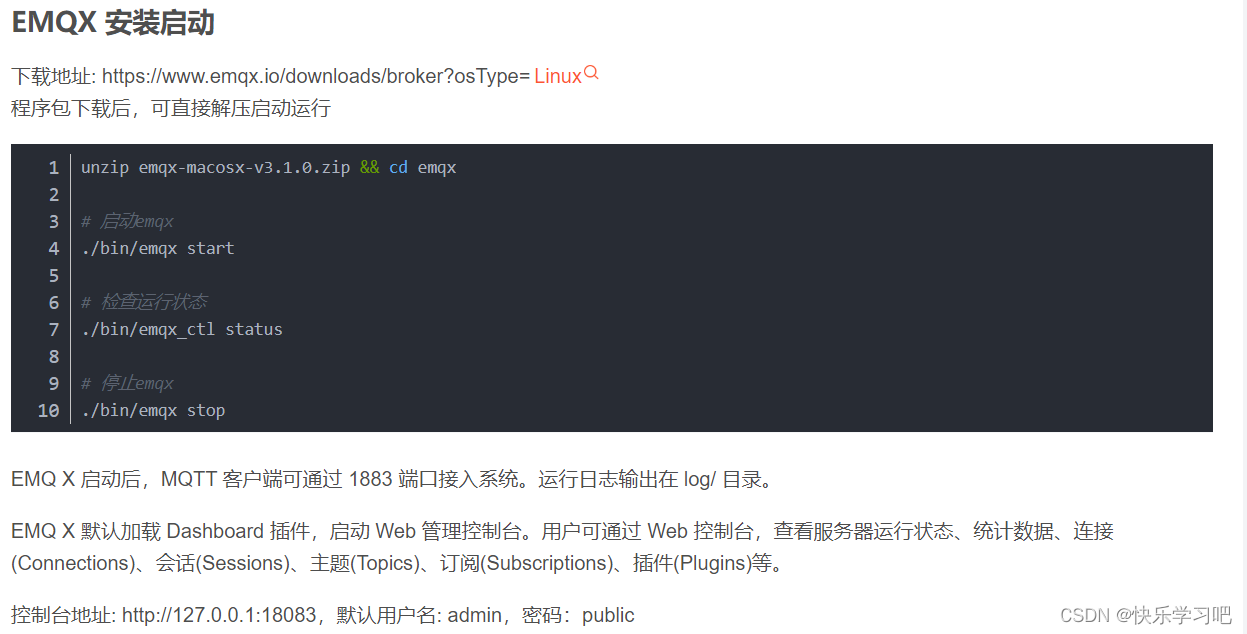
EMQ X 消息服务器学习记录——为后面的毕设做准备
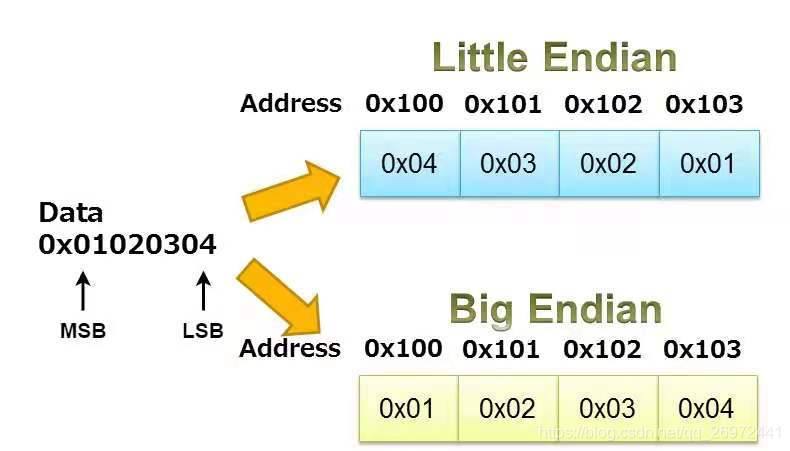
大端小端存储区别一看即懂
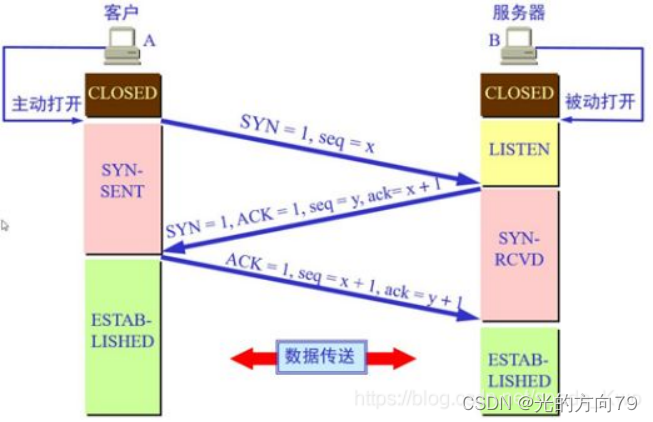
三次握手,四次挥手
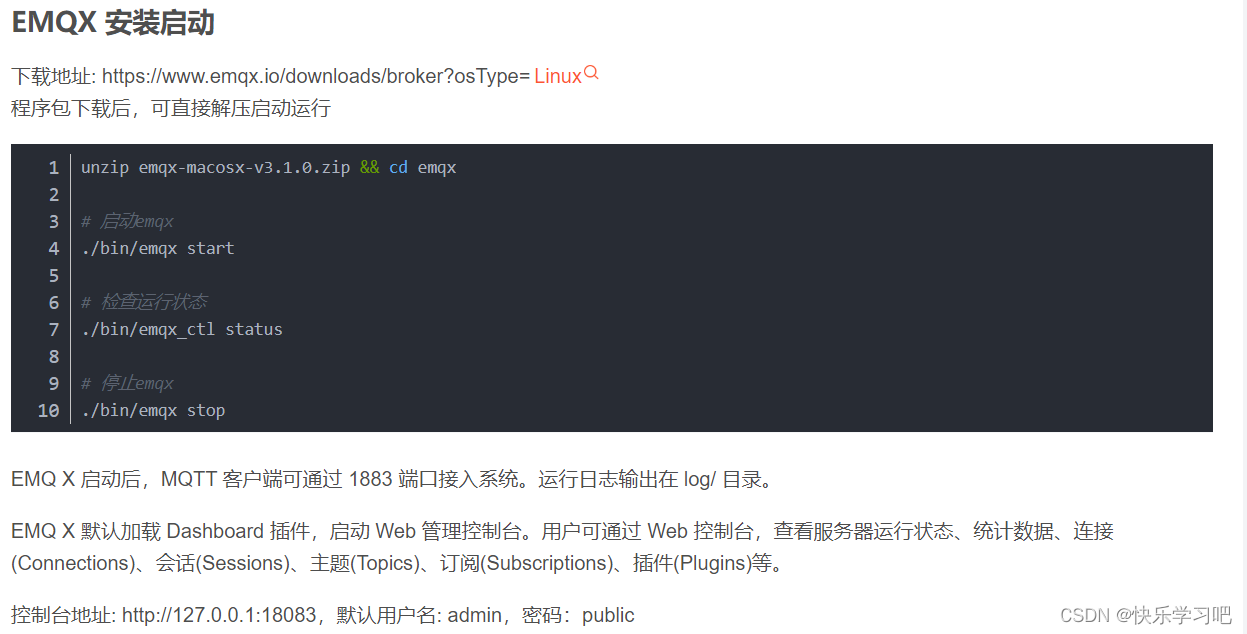
EMQ X message server learning record - prepare for the subsequent completion
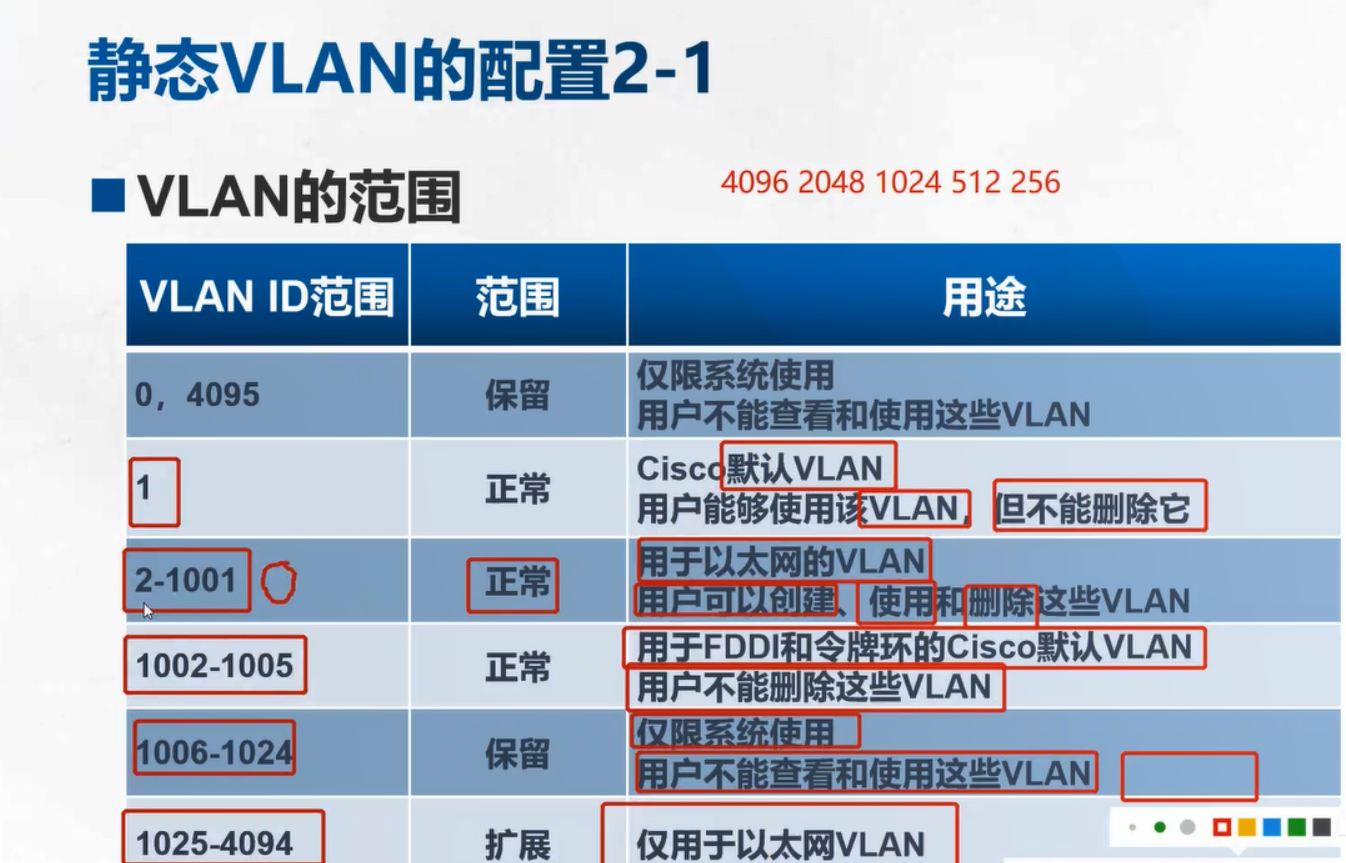
Routing configuration forwarding and experiment
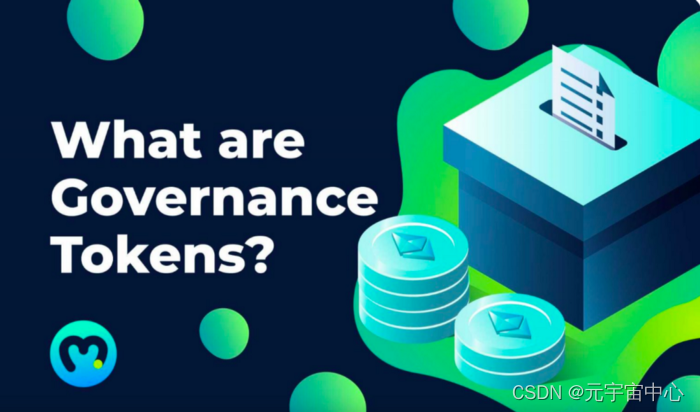
DeFi 项目中的治理Token
![[Vulnerability reproduction] CVE-2018-12613 (remote file inclusion)](/img/0b/707eb4266cb5099ca1ef58225642bf.png)
[Vulnerability reproduction] CVE-2018-12613 (remote file inclusion)
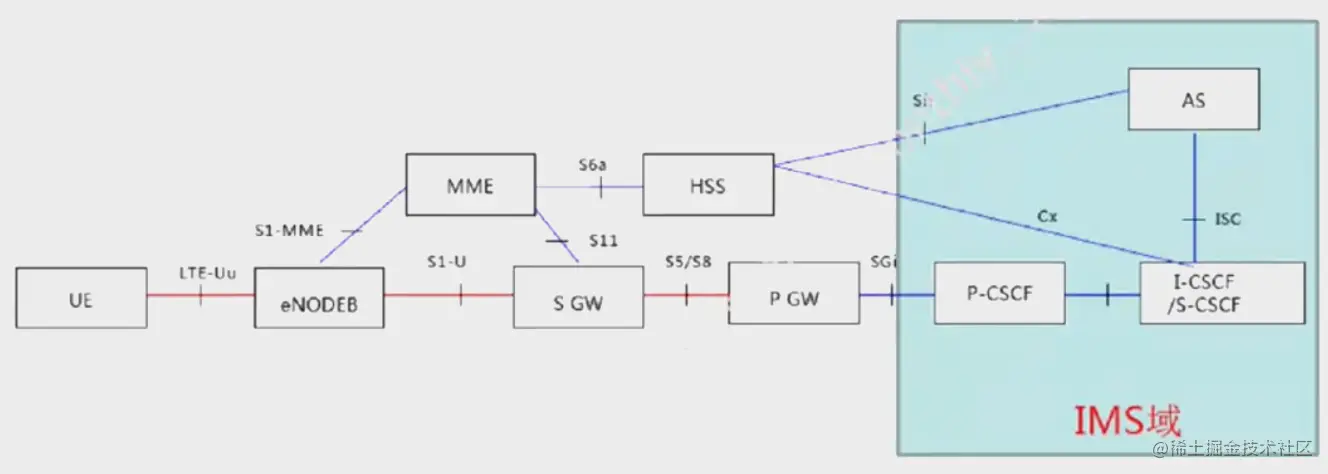
VoLTE基础自学系列 | IMS的业务触发机制
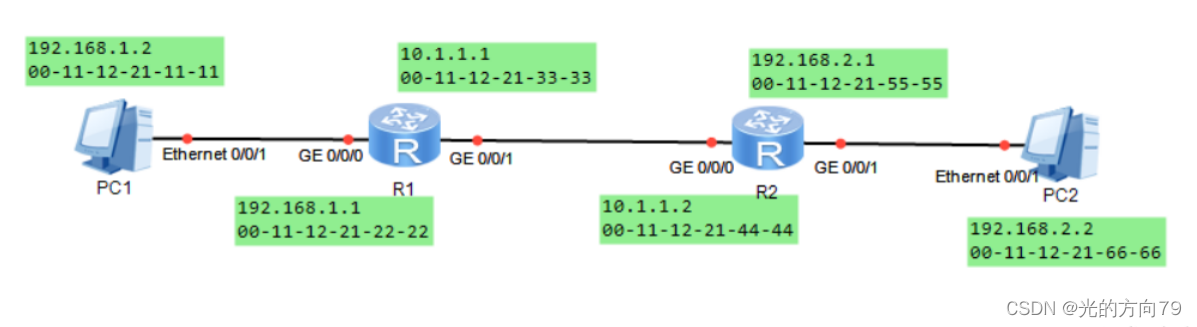
Static routing principle and configuration
随机推荐
[V&N2020 公开赛]内存取证
权限管理模型 ---- ACL、RBAC和ABAC(详解)
[V&N2020 Open] Memory Forensics
XCTF高校战“疫”网络安全分享赛Misc wp
Notes on OpenHarmony Open Source Meeting (Nanjing Station)
IO byte stream reads text Chinese garbled
QT设置exe可执行文件的图标
加密技术和电子竞技如何促进彼此的发展
Static routing principle and configuration
ctf misc picture questions knowledge points
Makefile中的%标记和系统通配符*的区别
BUUCTF MISC brush notes (2)
数制转换及子网划分
sizeof 结构体问题
VMware virtual machine cannot be connected to the Internet after forced shutdown
The embedded serial port interrupt can only receive one byte
Matlab, and nonlinear equations solving linear equations
I'm here to advertise
VLAN的原理及配置
PoPW代币分配机制或将点燃下一个牛市